Samsung Android 14 Como ativar o eSIM
23 votos
Saiba como ativar o eSIM para efetuar e receber ligações, mensagens, entre outras funções com o seu aparelho sem precisar utilizar um chip físico.
-
Passo 1
Nota: alguns aparelhos não são compatíveis com a tecnologia eSIM.

-
Passo 2
Para adicionar um eSIM no seu smartphone, é necessário adquirir um plano e-chip prezão da Claro na loja online ou um plano controle/pós-pago nas lojas físicas.
ㅤ
Obs.: para migrar um chip físico para eSIM, é necessário ir até uma loja Claro.

-
Passo 3
Acesse a tela principal do aparelho.
ㅤ
Para abrir o menu, arraste a tela para cima.

-
Passo 4
Clique em Câmera.
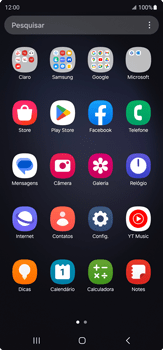
-
Passo 5
Aponte a câmera para o QR Code que está no material disponibilizado pela Claro para que a leitura do código seja feita.
ㅤ
Caso você não tenha recebido o QR Code, acesse o app Minha Claro Móvel para resgatar.
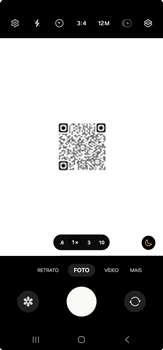
-
Passo 6
Clique em Adicionar plano ao telefone.
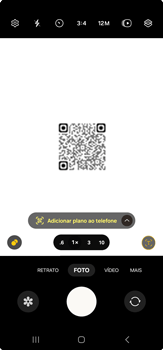
-
Passo 7
Aguarde enquanto as informações do eSIM são verificadas.
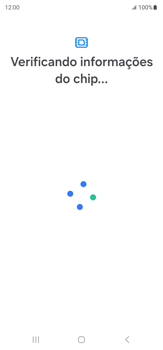
-
Passo 8
Clique em Adicionar.
ㅤ
Nota: após adicionar o eSIM a um aparelho não é possível reutilizar o mesmo QR Code em outro aparelho.
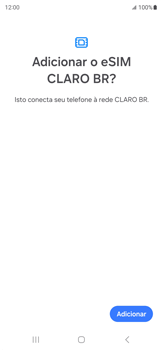
-
Passo 9
Aguarde enquanto o eSIM é adicionado ao aparelho.
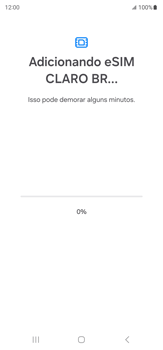
-
Passo 10
Clique em Próximo.
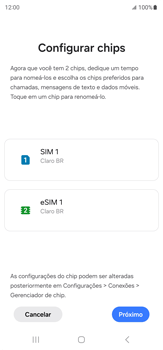
-
Passo 11
Marque uma opção e clique em Próximo.
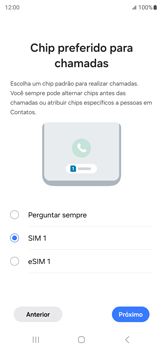
-
Passo 12
Marque uma opção e clique em Próximo.
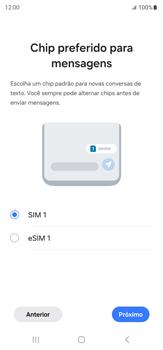
-
Passo 13
Marque uma opção e clique em OK.
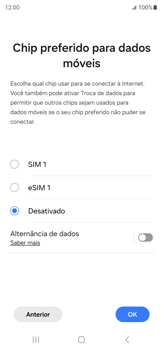
-
Passo 14
O eSIM foi adicionado com sucesso e está pronto para uso!
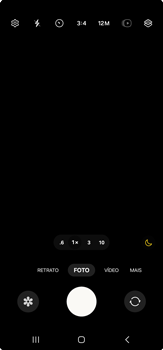
-
Passo 15
Caso seja necessário, saiba como desativar o eSIM do seu aparelho.

